Automatizați-vă proiecțiile bugetare folosind Supermetrics
Publicat: 2021-10-23Nu știu despre tine, dar mereu caut modalități de a-mi ușura munca. Orice lucru care face ca sarcinile mele de zi cu zi să ia ceva mai puțin timp, astfel încât să mă pot concentra mai mult pe învățarea și elaborarea strategiei PPC este bine pentru mine.
Recent, am început să folosesc Supermetrics, un program suplimentar pentru Google Sheets. Supermetrics poate extrage automat date de pe platformele dvs. PPC (AdWords, Bing, Yahoo, Facebook etc.), permițându-vă să analizați datele într-un singur loc. Dacă nu ați mai folosit niciodată Supermetrics până acum, vă sugerez să-l încercați descarcându-l ca supliment în contul dvs. Google Sheets, așa cum se vede mai jos. Există atât de multe utilizări pentru Supermetrics, dar pentru mine, cea mai recentă utilizare pe care am găsit-o este pentru proiectarea bugetelor.
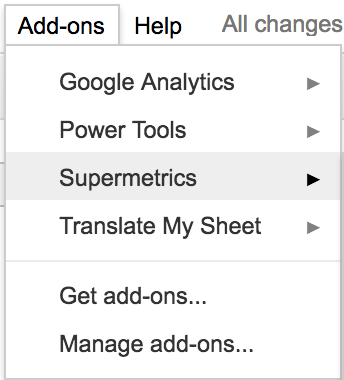
Proiectii manuale
Am fost cu toții acolo – pe cale să raportăm clientului sau șefului nostru și trebuind să ne dăm seama cât de pregătiți suntem pentru cheltuieli. Poate că trageți numerele manual pe platformele dvs. și proiectați în Excel, poate chiar aveți un program în care trebuie doar să lipiți datele. Cu Supermetrics, îl configurați o dată și extrage automat datele zilnic. Puteți vedea proiecții pe toate platformele dvs. de publicitate pe baza ultimelor 7 zile și a datelor până la zi, fără a fi nevoie să faceți altceva decât să deschideți o foaie de calcul Google.
Dacă vă întrebați cum să faceți acest lucru, sunt aici să vă arăt.
Etapele de proiectare a bugetului Supermetrics
Vom extrage costul pe cont pentru Google, Bing și Facebook pentru ultimele 7 zile și datele lunare până la zi. Vom combina apoi datele într-o singură foaie pentru proiecții și perspective ușor de văzut.
Lansa
Primul pas este să deschideți Supermetrics lansând bara laterală. Acolo veți introduce datele de care aveți nevoie pentru proiecțiile dvs. Faceți acest lucru în fila Suplimente din Foi de calcul Google.

Sursă de date
Atunci ar trebui să ne alegem sursa de date. Vom începe cu Google. Aici vei comuta între platformele tale pe măsură ce te muți și la Bing și Facebook. 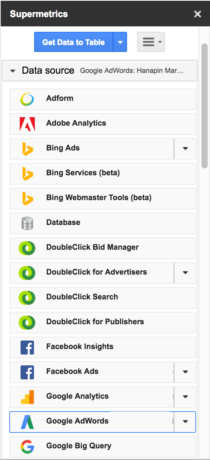
Cont
Apoi alegem contul cu care vom lucra. Când construiți proiecțiile pentru Bing și Facebook, asigurați-vă că alegeți contul corect pentru proiecții precise.
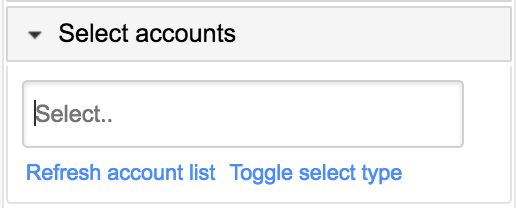
Metrici
Apoi, alegeți valorile dvs. În acest caz, avem nevoie doar de cost, dar vom introduce și celelalte valori de bază.
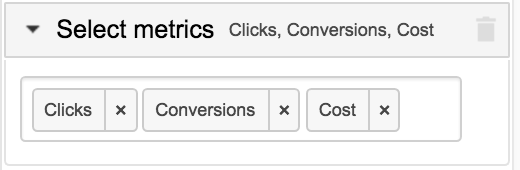
Interval de date
Aici vei alege intervalul de date. Pentru această extragere de date, alegem luna aceasta până ieri. Când trageți ultimele 7 zile, aici am schimba intervalul de date.
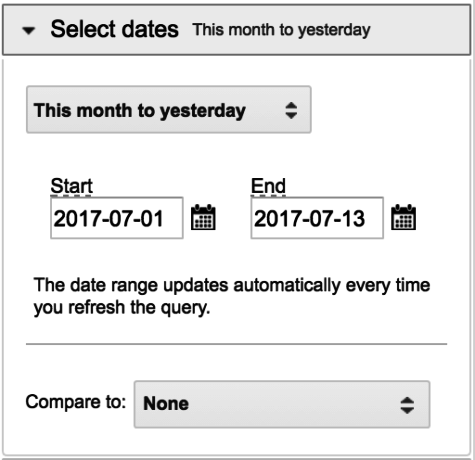
Split By
Împărțirea după secțiune este locul în care alegeți cum să sortați datele. Recomand împărțirea pe campanie. În timp ce facem proiecții de cont, este bine să aveți datele din campanie în cazul în care doriți să obțineți mai multă detaliere cu datele în viitor.
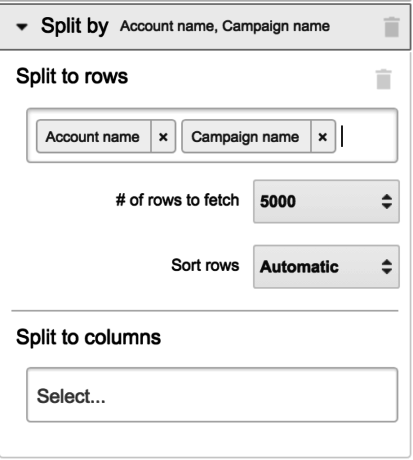
Finalizarea extragerii de date
Odată ce ați stabilit setările, lansați Supermetrics și va extrage datele. Acum aveți date lunare până la data de campanie pentru contul dvs. Google! Pentru fiecare interogare nouă, veți dori să aveți o foaie nouă creată, așa cum se vede mai jos. Prin introducerea fiecărei date pe o nouă foaie, vă veți asigura că datele nu se suprascriu incorect și ușurează mult automatizarea raportului.

Colectarea datelor pentru Bing și Facebook este foarte asemănătoare cu Google. Trebuie doar să schimbați sursa de date, să vă asigurați că vă aflați în contul corect și apoi să schimbați intervalul de date atunci când extrageți ultimele 7 zile față de luna curentă. Singura diferență majoră între platforme este pentru Facebook. Deși cheltuielile sunt aceleași, asigurați-vă că aveți valoarea de conversie adecvată; Fie că este vorba de clienți potențiali, conversii de site-uri web etc. Odată extrase, trecem la consolidarea datelor într-o singură foaie de calcul și configurarea proiecțiilor.
Configurarea proiecției
Pentru a configura proiecțiile, trebuie mai întâi să creăm un tabel de date. În tabel, vom avea proiecțiile, costul obiectivului nostru, procentul față de obiectiv și apoi ultimele 7 zile și costul lunar.
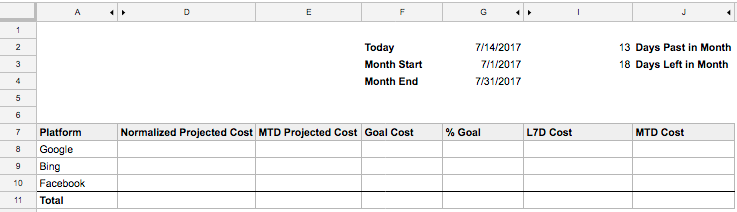
Adăugarea datelor Supermetrics
Apoi, însumăm datele din foile pe care le-am creat. În coloana L7D, însumăm datele din ultimele 7 zile, iar luna până la zi este însumată în coloana Cost MTD. Dorim să însumăm întreaga coloană de cost în cazul în care vom adăuga noi campanii în viitor.
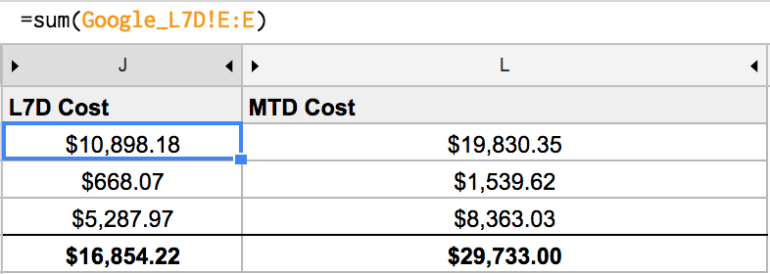
După aceea, adăugăm formulele de proiecție. Formula de proiecție normalizată este:
Cost MTD+((Cost L7D/7)*Zile rămase în lună)
Și formula MTD este:
(Cost MTD/Zile trecute în lună)*Zile rămase în lună+Cost MTD
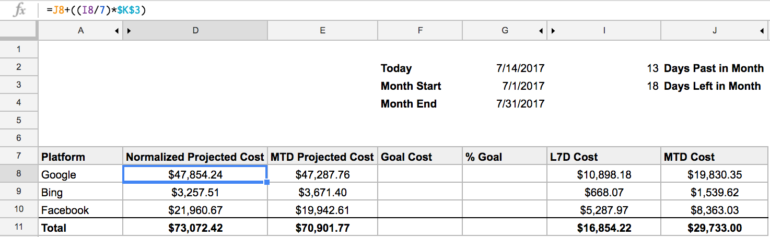
Automatizare
Deoarece dorim ca raportul să fie automatizat, avem nevoie de câteva formule pentru a completa automat zilele lunii. În primul rând, în secțiunea Azi folosiți =Today():
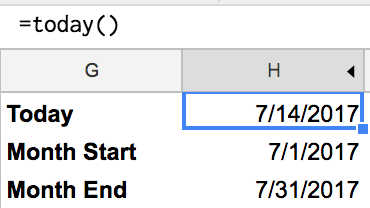
Apoi completăm începutul lunii cu =Data(Anul(Azi())), Luna(Astăzi()), 1):
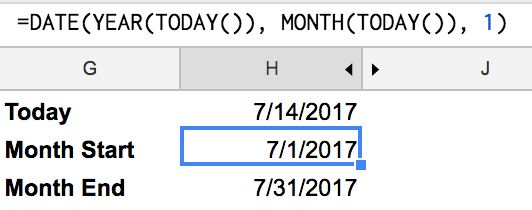
Apoi se încheie luna cu =EOMonth(azi(),0):
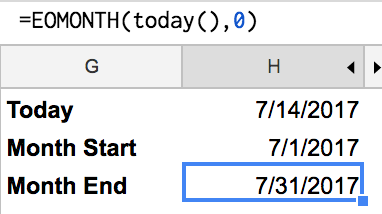
În cele din urmă, scădem astăzi din începutul lunii pentru zilele trecute în lună:
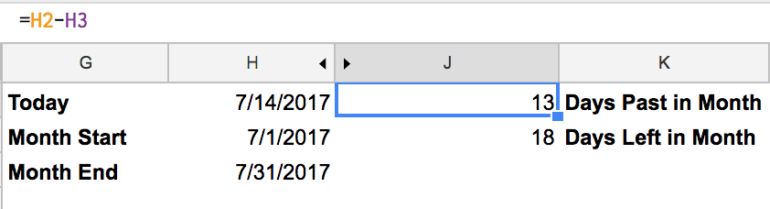
Și sfârșitul lunii de astăzi plus una pentru zilele rămase din lună:
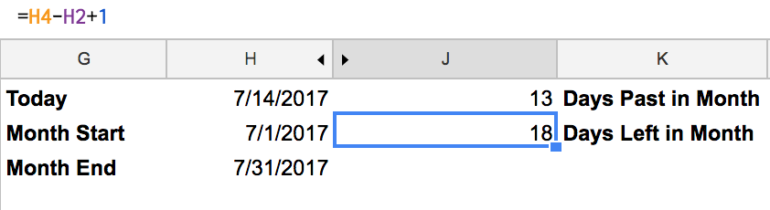
Vom folosi Zilele trecute și Zilele rămase în formulele noastre de proiecție și se vor actualiza zilnic. Ultimul pas pentru automatizare este pentru Supermetrics. Pentru asta, mergem la orice filă care trage datele Supermetrics. Apoi selectați Supermetrics sub fila Suplimente din Foi de calcul Google și faceți clic pe fila Reîmprospătare și trimitere prin e-mail a programului. Acolo puteți alege când să reîmprospătați datele și dacă doriți un memento prin e-mail pentru când se declanșează reîmprospătarea. Am setul de date pentru a fi actualizat la ora 7 dimineața, dar puteți alege ora care vă convine cel mai bine.
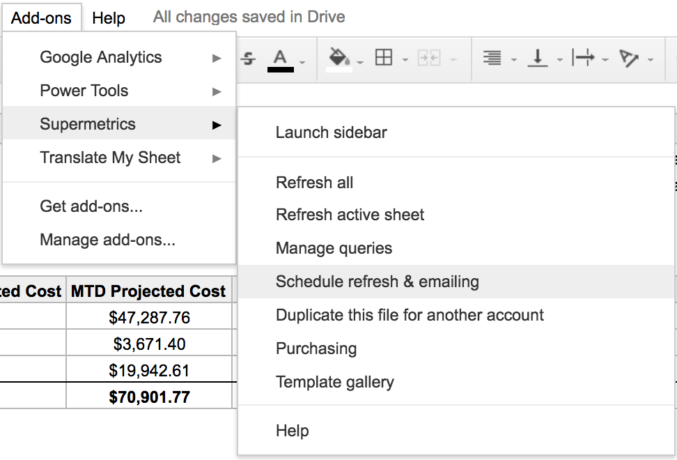
Finalizarea Datelor
După ce ați finalizat pașii de mai sus, foaia de proiecție este gata. Pentru informații suplimentare, un lucru de făcut este să adăugați Costul obiectivului și % în coloanele Obiectiv. Cu acestea, puteți vedea cu ușurință cât de aproape sunteți de proiecțiile generale ale contului. Coloana % față de obiectiv este calculată prin împărțirea costului normal proiectat la costul obiectivului.
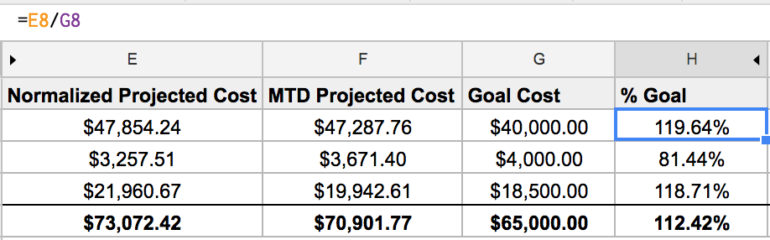
Concluzie
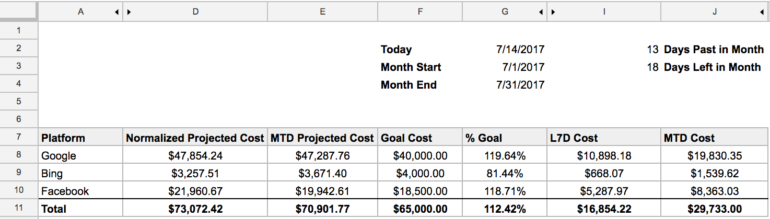
Odată cu finalizarea obiectivului, aveți acum un raport de proiecție automatizat care se actualizează zilnic. Deși există mai mulți pași, odată ce ați terminat procesul, veți putea configura rapid acest lucru pentru toate conturile dvs., economisind timp pe termen lung. Supermetrics este un instrument excelent pentru automatizarea sarcinilor zilnice, iar acesta este doar un exemplu de utilizare a instrumentului. Aveți deja alte utilizări pentru el? Spune-mi cum folosești Supermetrics, contactându-mă pe Twitter.
